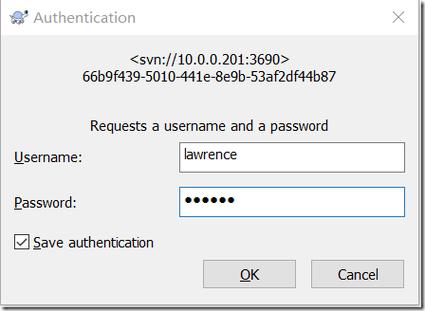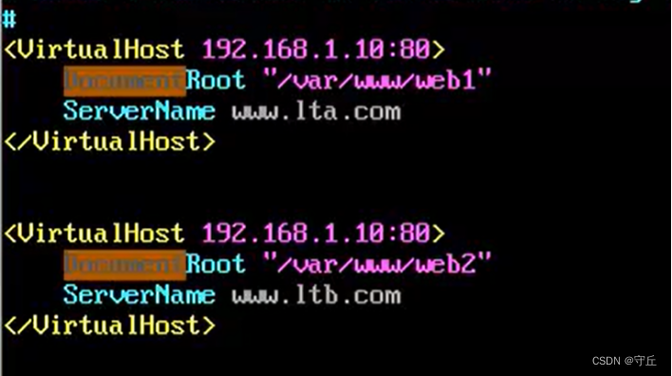How to Install and Configure Apache on CentOS 6.8?
近期有些网友想要了解How to Install and Configure Apache on CentOS 6.8?的相关情况,小编通过整理给您分析,根据自身经验分享How to Install and Configure Apache on CentOS 6.8?有关知识。
CentOS 6.8环境下Apache服务器的部署与优化指南
作为一款经典稳定的操作系统,CentOS 6.8至今仍被部分用户用于搭建Web服务,本文将详细介绍如何在CentOS 6.8系统中安装、配置apache服务器,并针对性能与安全提供优化建议,帮助用户高效构建可靠的Web环境。
一、Apache服务器的安装与基础配置
1、更新系统与依赖
在安装Apache前,需确保系统处于最新状态,执行以下命令更新软件包:
yum update -y
若系统提示内核更新,建议重启服务器以生效。
2、安装Apache
CentOS 6.8默认软件仓库包含Apache的稳定版本(httpd),通过Yum命令一键安装:
yum install httpd -y
安装完成后,启动Apache服务并设为开机自启:
service httpd start chkconfig httpd on
3、验证安装结果
在浏览器中输入服务器IP地址,若显示“Apache 2 Test Page”,则表明安装成功。
4、基础目录结构解析
配置文件路径:/etc/httpd/conf/httpd.conf
默认网站根目录:/var/www/html/
日志文件路径:/var/log/httpd/(access_log与error_log)
**二、Apache核心配置调整
为提升服务器性能与安全性,需对默认配置进行优化。
1、调整并发连接数
编辑主配置文件:
vi /etc/httpd/conf/httpd.conf
找到以下参数并修改(根据服务器硬件调整数值):
KeepAlive On MaxKeepAliveRequests 100 KeepAliveTimeout 5 StartServers 8 MinSpareServers 5 MaxSpareServers 20 ServerLimit 256 MaxClients 256
2、启用压缩模块
压缩网页内容可减少传输时间,加载mod_deflate模块并添加规则:
LoadModule deflate_module modules/mod_deflate.soAddOutputFilterByType DEFLATE text/html text/plain text/xml application/javascript
3、隐藏服务器版本信息
在httpd.conf末尾添加以下内容,避免暴露Apache版本:
ServerTokens Prod ServerSignature Off
**三、安全加固措施
CentOS 6.8已结束官方支持,需额外关注安全问题。
1、配置防火墙规则
开启iptables防火墙,仅允许必要端口(如80、443):
iptables -A INPUT -p tcp --dport 80 -j ACCEPT iptables -A INPUT -p tcp --dport 443 -j ACCEPT service iptables save service iptables restart
2、禁用不必要的模块
减少潜在攻击面,关闭旧版PHP支持模块:
LoadModule php5_module modules/libphp5.so # 注释此行
3、定期备份与日志监控
使用crontab设置每日自动备份配置文件和网站数据:
0 2 * * * tar -czf /backup/httpd_$(date +\%F).tar.gz /etc/httpd /var/www/html
通过工具(如Logwatch)分析日志,及时发现异常访问。
**四、性能优化进阶技巧
1、启用浏览器缓存
通过mod_expires模块设置静态资源缓存时间:
LoadModule expires_module modules/mod_expires.soExpiresActive On ExpiresByType image/jpeg "access plus 1 month" ExpiresByType text/css "access plus 1 week"
2、使用CDN加速静态资源
将图片、CSS、JS等文件托管至CDN,减轻服务器负载。
3、升级至OpenSSL最新版本
CentOS 6.8默认OpenSSL版本较低,建议手动编译安装OpenSSL 1.1.1以上版本,支持TLS 1.3协议。
**五、常见问题与解决方案
问题1:Apache启动失败
检查端口冲突(如Nginx占用80端口)或配置文件语法错误:
httpd -t # 验证配置是否正确
问题2:访问速度慢
排查是否因KeepAlive设置不当或带宽不足,可尝试启用Gzip压缩或优化数据库查询。
问题3:SSL证书配置错误
确保证书链完整,并检查虚拟主机配置中的路径权限。
个人观点
虽然CentOS 6.8具备稳定性优势,但其生命周期终止(EOL)后缺乏安全更新,长期使用可能带来风险,建议优先考虑迁移至CentOS 7或AlmaLinux等活跃维护的系统,对于必须保留CentOS 6.8的环境,需严格控制网络暴露面,定期审计服务状态,并关注第三方提供的补丁支持,Apache作为成熟的Web服务器,在合理配置下仍可满足中小规模站点的需求,但需结合业务场景评估是否引入Nginx等高性能替代方案。
推荐阅读
-
qqmailplugin是什么文件夹?qqmailplugin文件夹可以删除吗?
在Windows系统文件资源管理器中,qqmailplugin文件夹常出现在用户目录或程序安装路径下,其名称中的"qqmail...
-

GPT-5版本有哪些?GPT-5标准版/Mini/Nano/Chat版的区别与使用场景详解
-

Win11激活码与产品密钥的区别及使用技巧解析
-

NAS和云盘有什么区别?家用NAS是否值得入手?
-

什么是公有云?初学者必须了解的云计算基础知识
-
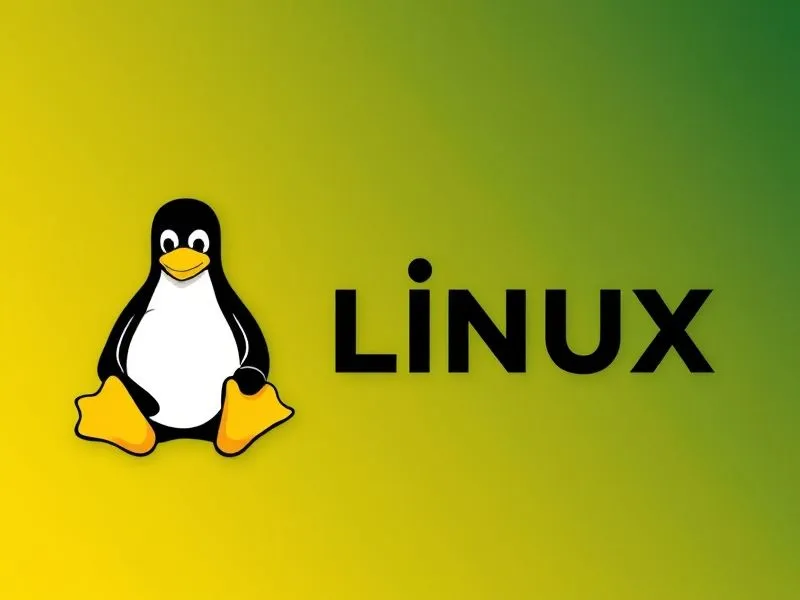
Linux系统下查看和管理物理内存的命令汇总
-

NAS硬盘怎么选?机械盘、NAS盘、企业盘有何区别?
-

什么是电源时序器?电源时序器的基本原理与工作方式详解
-
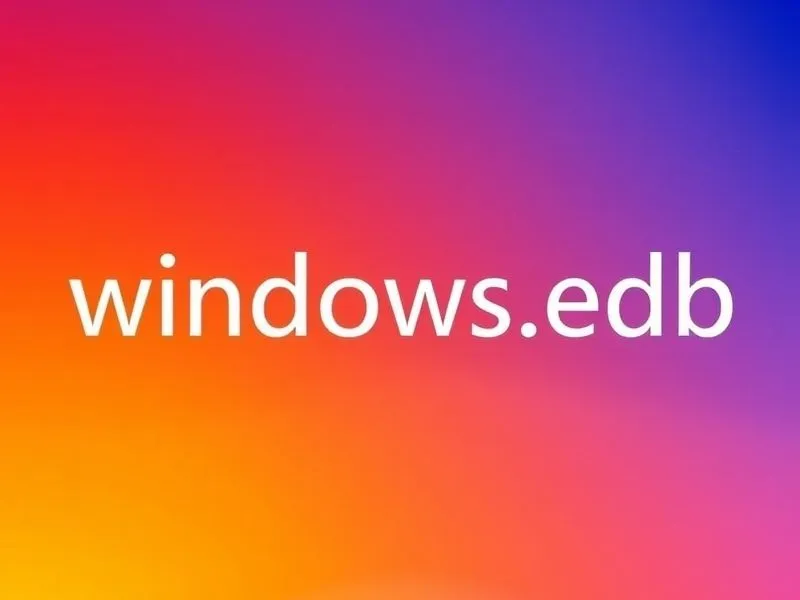
windows.edb是什么文件?可以删除吗?有什么后果?
-

阿里云盾是什么?卸载阿里云盾有什么影响?